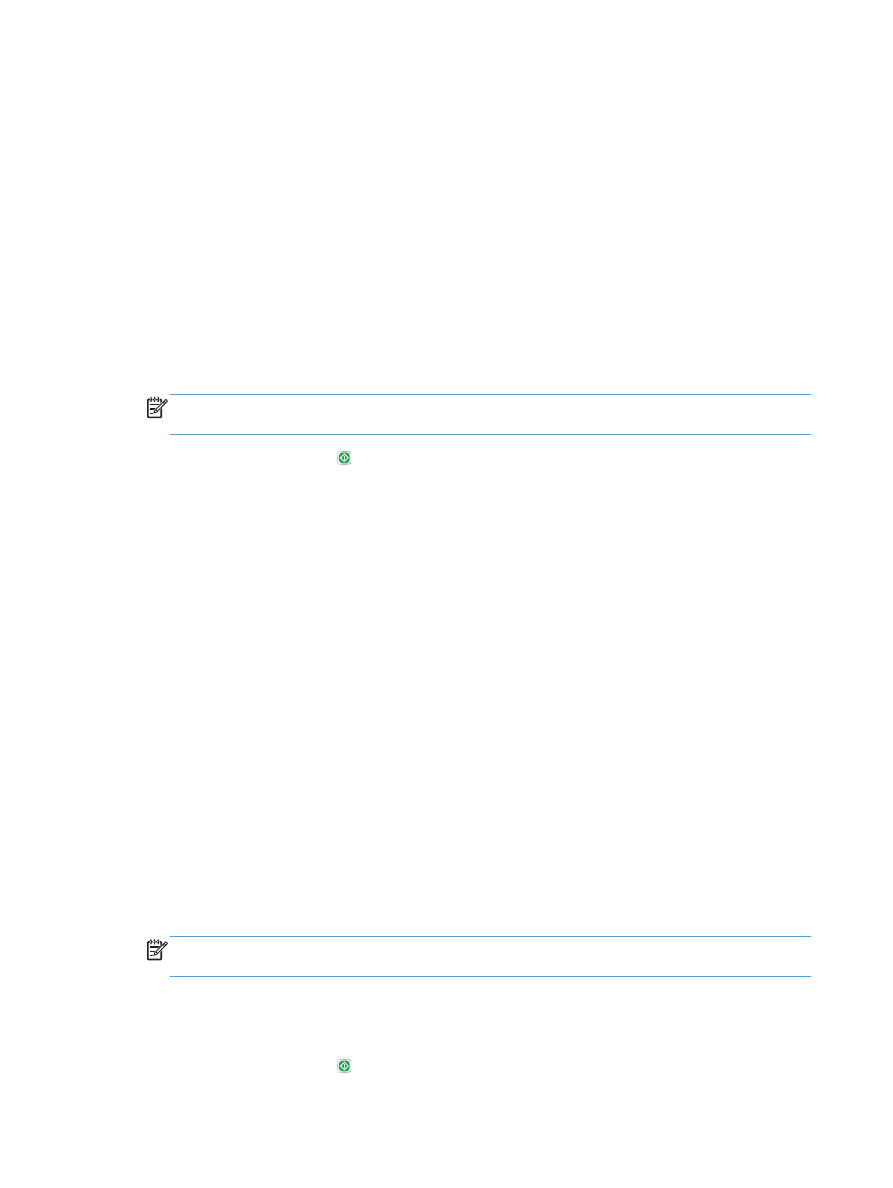
Rimozione di pagine vuote per la scansione
È possibile impostare il prodotto in modo da escludere le pagine vuote del documento originale
dall'immagine acquisita. Questa funzione è utile per la scansione di pagine stampate su entrambi i lati,
in quanto consente di eliminare le pagine vuote del documento. Per impostazione predefinita, il
prodotto include nelle immagini acquisite tutte le pagine. Per rimuovere le pagine vuote, attenersi alla
procedura descritta di seguito:
1.
Nella schermata iniziale del pannello di controllo del prodotto, toccare il pulsante relativo alla
funzione di scansione/invio desiderata.
2.
Completare i campi della prima schermata, inserendo i dati appropriati per la funzione di
scansione/invio utilizzata.
3.
Toccare il pulsante
Altre opzioni
in fondo allo schermo.
4.
Toccare il pulsante
Eliminazione pagine vuote
.
NOTA:
se il pulsante non è disponibile sulla prima pagina delle opzioni, toccare nuovamente il
pulsante
Altre opzioni
.
5.
Selezionare l'opzione
Abilitato
.
6.
Toccare il pulsante
OK
per salvare le modifiche.
7.
Toccare il pulsante Avvia per iniziare la scansione.
142
Capitolo 7 Scansione e invio
ITWW
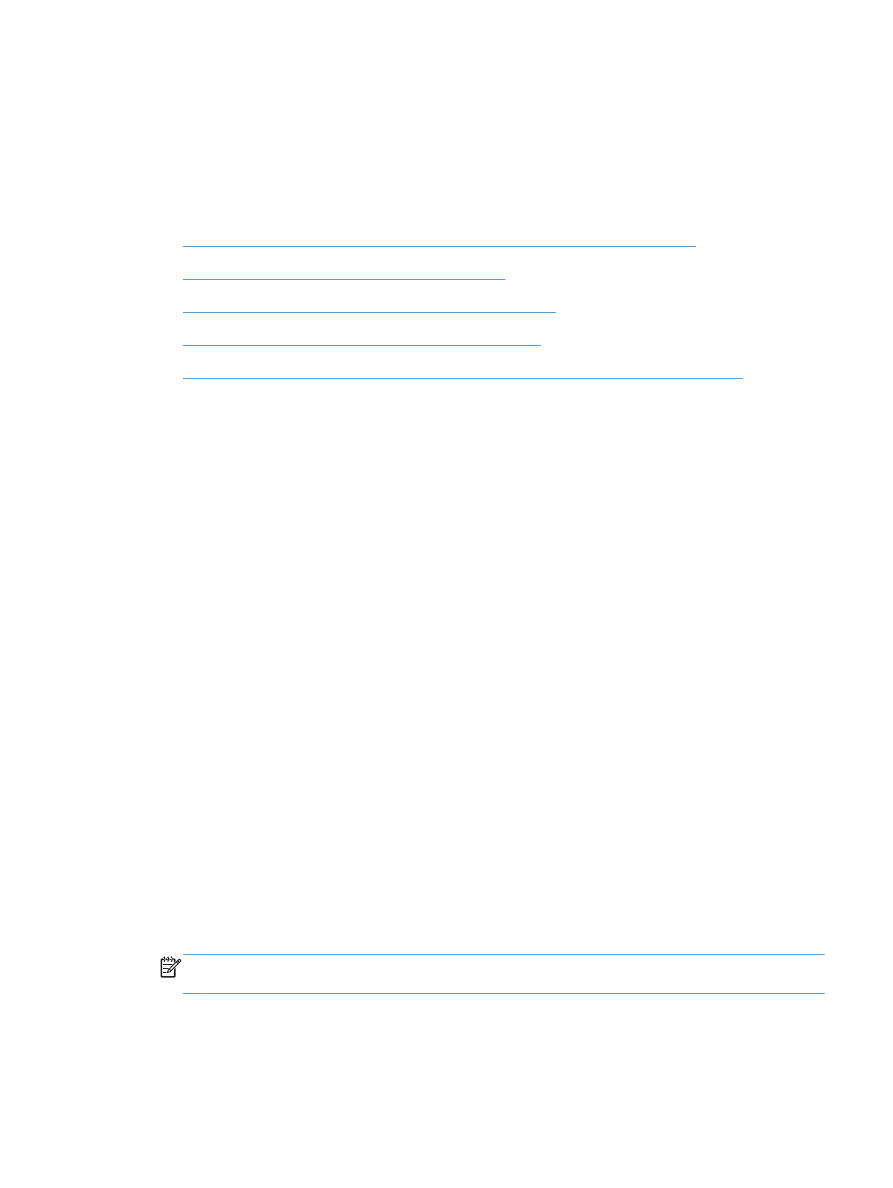
Utilizzare le funzioni di elaborazione immagini
avanzate per la scansione
Oltre alle funzioni di elaborazione immagini di base, questo prodotto comprende diverse funzioni
avanzate.
●
Selezione dei tipi di file OCR (Optical Character Recognition) per la scansione
●
Ritaglio automatico delle pagine per la scansione
●
Orientamento automatico dell'immagine per la scansione
●
Regolazione automatica della tonalità per la scansione
●
Rilevamento automatico degli errori di alimentazione per la scansione (HP EveryPage)
Queste impostazioni sono disponibili per le seguenti funzioni di scansione/invio:
●
●
Salva in cartella di rete
●
Salva in memoria periferica
(alcune impostazioni non sono disponibili per questa funzione)
●
Salva in USB
●
Salva su SharePoint®
Selezione dei tipi di file OCR (Optical Character Recognition) per la
scansione
Quando si acquisisce un documento, è possibile scegliere tra diversi tipi di documenti per il file
risultante. Oltre ai numerosi tipi di file standard, il prodotto comprende opzioni per i tipi di file OCR
(Optical Character Recognition, riconoscimento ottico dei caratteri). La tecnologia OCR converte le
immagini acquisite di testo stampato in testo modificabile o in cui è possibile eseguire ricerche su un
computer.
1.
Nella schermata iniziale del pannello di controllo del prodotto, toccare il pulsante relativo alla
funzione di scansione/invio desiderata.
2.
Completare i campi della prima schermata, inserendo i dati appropriati per la funzione di
scansione/invio utilizzata.
3.
Toccare il pulsante
Altre opzioni
in fondo allo schermo.
4.
Toccare il pulsante
Tipo file documento
.
NOTA:
se il pulsante non è disponibile sulla prima pagina delle opzioni, toccare nuovamente il
pulsante
Altre opzioni
.
5.
Selezionare il tipo di file dall'elenco di opzioni.
ITWW